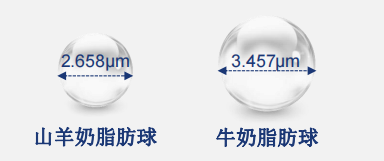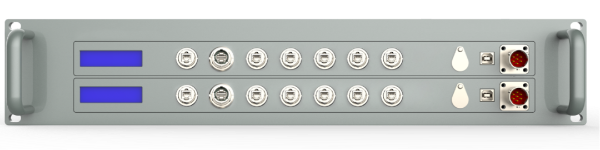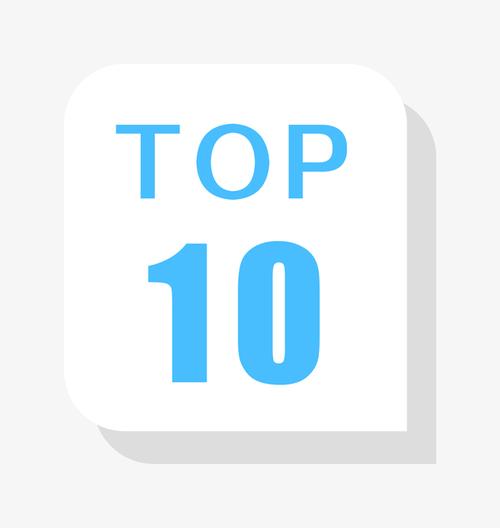IT之家 1 月 13 日消息,微软今日面向 Windows 11 Dev 预览版用户推送了 Build 25276 更新,带来多项新功能和修复改进。
微软也为该版本推出了 ISO 文件,IT之家小伙伴可以。
此外,苹果 Apple Music、Apple TV 和 Apple Devices 应用的预览版现已可在 Windows 11 的 Microsoft Store 中下载,仅限于美国地区,大家可以在系统设置中切换为美国。
 (相关资料图)
(相关资料图)
新增功能:
在任务管理器中创建实时内核内存转储
新版本在任务管理器中引入了一组以开发人员为中心的新功能,以帮助收集实时内核内存转储 (LKD)。这是对用户模式进程的现有“内存转储”的补充,目前仅面向部分用户测试。
内核实时转储的目标是收集数据以排除异常情况,但允许操作系统继续运行。与针对“非致命”但影响很大的故障和挂起的错误检查相比,减少了停机时间。
要捕获实时内核内存转储 (LKD),需要打开任务管理器的详细信息页面,右键点击系统进程,上下文菜单中会显示“创建实时内核内存转储文件”,选择该选项就看可以捕获完整的实时内核或内核堆栈内存转储。
转储将写入固定位置:% LocalAppData%\Microsoft\Windows\TaskManager\LiveKernelDumps
用户还可以转到任务管理器的设置页面来查看 / 编辑实时内核内存转储的设置。
云存储设置更新
微软此前在 Windows 11 的“设置”应用中引入了云存储使用情况的可视化概览,新的改进包括 Microsoft 365 应用和服务数据的更新、 Outlook 附件数据等。
此外,用户可能会看到有关存储使用情况的警报,但在 2023 年 2 月 1 日前不受影响。
变化和改进:
[常规]
更新了当应用程序存在已知兼容性问题时显示的对话框,使用新的 Windows 11 设计。该对话框还没有设计完成,可能会在深色模式中出现显示问题。[Windows 安全]
暂时禁用了新版的 Windows 安全(防火墙)通知对话框,该对话框与在 Build 25267 中引入的 Windows 11 视觉效果相匹配。微软计划在解决一些错误后在未来的版本中重新引入此更改。 Windows 11 Insider Preview Build 25267 及更高版本的专业版不再允许用户默认使用来宾凭据连接到远程共享。这与自 Windows 10 以来企业版和教育版更强大的安全性相匹配,以进一步提高 Windows 11 默认安全性。 修复:[任务栏和系统托盘]
修复了通过任务栏预览切换窗口不起作用的问题。 修复了影响系统托盘的多个 explorer.exe 崩溃问题。 从任务栏打开弹出窗口时,按 Esc 键关闭弹出窗口现在应该将键盘焦点返回到调用它的按钮。[任务栏搜索]
当使用从右到左的显示语言(如阿拉伯语)时,修复了任务栏搜索框中文本的布局问题。 修复了在任务栏设置中选择的搜索样式不会在更新中持续存在的问题。此设置现在应该在后续的 Insider Preview 版本升级中保留。[文件资源管理器]
修复了打开文件资源管理器时可能发生的 explorer.exe 崩溃,这与加载最近的文件有关。[voice access]
voice access 现在可以在计算器应用中正确输入数字。 修复了通过 voice access 向左和向右移动命令时发生的崩溃。[输入]
修复了在双拼模式下使用拼音输入法时“插入文本”按钮不起作用的问题。[小组件]
修复了一个问题,即小组件面板在中国(可能还有其他地区)的 Insiders 中以不可见的状态卡住,导致屏幕左侧的点击不起作用的问题。如果你遇到了这种情况,请确保检查 Microsoft Store 以获取最新的应用更新。[其他]
当启用 Windows Defender Credential Guard 时,当尝试使用具有默认凭据的远程桌面时,它现在会明确指出“Windows Defender Credential Guard 不允许使用 Windows 登录凭据。请输入您的凭据”。 已知问题:[常规]
使用 Windows Hello 通过面部识别登录可能无法在 Arm64 PC 上运行。解决方法是使用 Hello PIN 登录。 一些用户在安装最新版本时遇到的更新时间比预期的要长。微软正在积极调查这个问题。 微软正在调查一些 Insider 用户在上个 Dev 版本中使用浏览器和某些其他应用时遇到冻结的报告。[任务栏和系统托盘]
使用针对平板电脑优化的任务栏时,任务栏有时会被裁剪成两半。用户也可能在辅助显示器上看到此问题。[任务栏搜索]
在某些情况下,用户将无法通过任务栏设置将任务栏搜索框更改为仅显示为图标。要解决此问题,首先需要更改为其他不同的选项,然后再选择仅显示为图标。[任务管理器]
从任务管理器的设置页面应用时,某些对话框可能无法以正确的主题呈现。 当在任务管理器设置页面中应用主题更改时,进程页面的数据内容区域可能会闪烁一次。[小组件]